Напечатать свой календарь. Отличная программа для создания календарей
В Microsoft Word есть большой набор шаблонов документов разного типа. С выходом каждой новой версии программы этот набор расширяется. Те же пользователи, кому и этого покажется мало, могут скачать новые с официального сайта программы ( ).
Одной из представленных в Word групп шаблонов являются календари. После добавления в документ их, конечно же, нужно будет подредактировать и подстроить под собственные нужды. Именно о том, как все это сделать, мы и расскажем вам в данной статье.
1. Откройте Ворд и перейдите в меню “Файл” , где необходимо нажать на кнопку “Создать” .

Примечание: В последних версиях MS Word при запуске программы (не готового и ранее сохраненного документа), сразу открывается необходимый нам раздел “Создать” . Именно в нем мы и будем искать подходящий шаблон.
2. Чтобы долго не искать все шаблоны календарей, доступные в программе, тем более, что многие из них хранятся в вебе, просто напишите в строке поиска “Календарь” и нажмите “ENTER” .

- Совет:
Помимо слова “Календарь”
, в поиске вы можете указать и год, для которого вам нужен календарь.
3. В списке параллельно со встроенными шаблонами будут также показаны и те, что находятся на сайте Microsoft Office.

Выберите среди них понравившийся шаблон календаря, нажмите “Создать” (“Скачать”) и дождитесь, пока он будет скачан из интернета. Это может занять некоторое время.

4. Календарь откроется в новом документе.

Примечание: Элементы, представленные в шаблоне календаря, можно редактировать точно так же, как и любой другой текст, меняя шрифт, форматирование и другие параметры.
Некоторые шаблонные календари, доступные в Word, автоматически “подстраиваются” под любой, указанный вами год, черпая необходимые данные из интернета. Однако, некоторые из них придется изменять вручную, о чем мы подробно расскажем ниже. Ручное изменение также необходимо и для календарей за уже прошедшие года, которых в программе тоже немало.
Примечание: Некоторые календари, представленные в шаблонах, открываются не в Ворде, а в Excel. Инструкция, описанная в этой статье ниже, применима только для вордовских шаблонов.
Редактирование шаблонного календаря
Как вы понимаете, если календарь автоматически не подстраивается под необходимый вам год, сделать его актуальным, правильным придется вручную. Работа, конечно, кропотливая и продолжительная, но оно явно того стоит, ведь в результате вы получите уникальный календарь, созданный своими руками.
1. Если на календаре указан год, измените его на текущий, следующий или любой другой, календарь для которого вы хотите создать.

2. Возьмите обычный (бумажный) календарь на текущий или тот год, календарь для которого вы создаете. Если календаря нет под рукой, откройте его в интернете или на мобильном телефоне. Вы также можете ориентироваться на календарь на компьютере, если вам так будет удобнее.
3. А теперь самое сложное, точнее, самое продолжительное — начиная с января месяца, измените даты во всех месяцах в соответствии с днями недели и, соответственно, календарем, на который вы ориентируетесь.
- Совет:
Чтобы быстрее перемещаться по датам в календаре, выделите первую из них (1 число). Удалите или измените на необходимую, либо же установите курсор в пустой клетке, где должна находиться цифра 1, введите ее. Далее перемещайтесь по следующим клеткам с помощью клавиши “TAB”
. Установленная там цифра будет выделяться, и на ее месте вы сможете сразу поставить правильную дату.

В нашем примере вместо выделенной цифры 1 (первое февраля) будет установлена 5, соответствующая первой пятнице февраля 2016 года.
Примечание: Переключаться между месяцами с помощью клавиши “TAB” , к сожалению, не получится, поэтому делать это придется с помощью мышки.
4. Изменив все даты в календаре в соответствии с выбранным вами годом, вы можете перейти к изменению стиля оформления календаря. При необходимости, вы можете изменить шрифт, его размеры и прочие элементы. Воспользуйтесь нашей инструкцией.

Примечание: Большинство календарей представлены в виде цельных таблиц, размеры которых можно изменять — достаточно потянуть за угловой (правый нижний) маркер в нужном направлении. Также, эту таблицу можно переместить (плюсик в квадрате в левом верхнем углу календаря). О том, что еще можно сделать с таблицей, а значит, и с календарем, находящимся внутри нее, вы можете прочесть в нашей статье.

Сделать календарь более красочным можно с помощью инструмента “Цвет страницы” , который меняет ее фон.
5. В конечном итоге, когда вы выполните все необходимые или желаемые манипуляции по изменению шаблонного календаря, не забудьте сохранить документ.

6. Обязательно распечатайте созданный вами календарь.
Вот, собственно, и все, теперь вы знаете, как сделать календарь в Ворде. Несмотря на то, что мы с вами использовали готовый шаблон, после всех манипуляций и редактирования на выходе можно получить действительно уникальный календарь, который не стыдно будет повесить дома или на работе.
Близятся новогодние праздники. А это значит, что надо потихоньку начинать задумываться о том, чем можно порадовать своих близких и друзей. Отличным подарком может стать календарь. Только не приобретенный в магазине или киоске, а изготовленный самостоятельно. Из статьи вы узнаете о том, как сделать календарь на компьютере быстро и легко в специальной программе «Дизайн Календарей», которую можно скачать по ссылке .
Начало работы с программой
При хорошем подключении к интернету установка программы займет у вас не более пяти минут. После ее завершения вы сможете запустить «Дизайн Календарей» и приступить к работе, выбрав в стартовом меню опцию «Новый проект ».

Вариант первый: создание календаря на основе шаблона
Сразу же софт предложит выбрать тип будущего календаря. Буквально в несколько кликов мыши вы можете «сконструировать» настенный, настольный или карманный календарь, а также календари, где каждый месяц будет размещен на отдельной странице.
После выбора типа календаря, программа предложит загрузить один из шаблонов из встроенного каталога для работы. Щелкните по варианту, который больше всего соответствует вашей задумке, в следующем меню настройте год, стартовый месяц и размер будущего календаря.

Вариант второй: подготовка календаря с нуля
При выборе этой опции софт предложит определить композицию печатного изделия. Например, это может быть календарь в виде плаката на один год или несколько, перекидной календарь, календарь в виде книжки и т.д.
На следующем этапе укажите расположение и вид календарной сетки и прочих составляющих, а также путь к изображениям, которыми хотите украсить свой календарь.

Редактирование календаря
По сути, сразу после этого календарь можно распечатать. Но если вас что-то не устраивает в его внешнем виде, то не стоит торопиться - лучше продолжите работу и улучшите календарь 2017 на компьютере в редакторе. Давайте рассмотрим, что именно можно сделать.

Во-первых, доступна замена фон. В качестве нового фона можно использовать любой цвет из стандартной палитры, градиент, текстуру или картинку из коллекций программы или из папок ПК.

Во-вторых, календарь можно дополнить надписью . Например, пояснением к изображению, цитатой или полезной информация. Внешний вид текста также можно настроить: выбрать тип шрифта, его размер, цвет и т.д.

В-третьих, вы можете дополнить композицию фотографиями или картинками и даже составить из них коллаж. При необходимости качество и размер каждого изображения можно настроить прямо в программе.

Также календарь можно украсить клипартом из каталогов софта. Все элементы в коллекции разбиты на несколько тематических групп: цветы, животные, романтика, авто и т.д., благодаря этому найти подходящие варианты будет достаточно просто.

Оформление календарной сетки
Если мы делаем календарь на компьютере и хотим получить в результате действительно качественную работу, то не стоит забывать и про дизайн календарной сетки. Например, можно использовать один из шаблонов из коллекции софта. В каталоге представлены заготовки на разный вкус.

Если ни один из предложенных вариантов вас не устраивает, перейдите в редактор и настройте всё вручную. Вы можете изменить каждую составляющую: названия месяцев, рабочих дней и выходных, оформление дат, а также добавить фон для блоков, чтобы все числа были хорошо видны.
Для начала расскажем о создании календарей в офисных редакторах Word и Excel. Функции этих приложений ОС Windows не ограничиваются набором текстов и математическими расчетами. Подготовка макета в офисных редакторах - это простой и доступный процесс.
В программе Word есть раздел «Таблица», на вкладке «Вставка» можно открыть шаблон календарной сетки на один месяц и внести коррективы вручную.
В Excel отсутствуют подобные шаблоны, зато есть возможность выбрать для каждой ячейки формат даты. После чего нужно выделить столбец или строку и протянуть первую клетку. В результате получается автоматическая нумерация ячеек по дням. После 30 или 31 числа программа переключается на следующий месяц.
Календарная область в Word определяется размером полей на вкладке «Разметка». В Excel установка параметров страницы доступна в настройках печати.
Создание календаря на год требует много времени и усилий по заполнению сетки. Это главный недостаток офисных приложений. Еще один минус - ограниченные возможности оформления. Чтобы вставить в макет картинки или фото, нужно подгонять в таблице размеры полей или устанавливать параметры для изображений в отдельном графическом редакторе.
 Сетка дат из шаблонов Word
Сетка дат из шаблонов Word
Обзор программ
«Дизайн Календарей»
Специализированное приложение на русском языке. Не требует установки на компьютер, работает с удаленного сервера. В сети встречаются версии с третьей по десятую. Опция «Календарь с нуля» позволяет создавать уникальные и оригинальные образцы.
Порядок действий в программе:
- Выбираем шаблон и временной период: год, квартал или месяц.
- Указываем формат заголовков.
- Вставляем изображения - размеры изменяются пропорционально параметрам ячеек.
- Отмечаем праздники и добавляем личную информацию: дни рождения, встречи, мероприятия.
- Отправляем готовый документ в печать: приложение поддерживают все модели принтеров.
Достоинства: понятный интерфейс, простое пользование, вариативность дизайнерского оформления.
Недостатки: приложение работает 10 дней бесплатно, постоянное пользование стоит 600 рублей.
 Такой календарь легко создать самостоятельно
Такой календарь легко создать самостоятельно
«Генератор Календарей»
Новая разработка, в которой возможно создание макетов профессионального уровня, с интеграцией фото. Количество снимков неограниченно.
Порядок работы:
- Выбираем размер печатного листа.
- Указываем месяц или год.
- Кликаем на «Создать календарь».
- Редактируем настройки.
- Выбираем фон: заливка градиентом, графические изображения, коллаж, собственные фото.
- Украшаем макет фоторамкой или маской.
- Отправляем на печать.
Достоинства: есть коллекция готовых дизайнерских решений и пять форматов календарей, неограниченное количество запусков приложения, бесплатные обновления, оперативная техподдержка.
Недостатки: платная регистрация. Пакет «Стандартный», который подходит для большинства пользователей, стоит 660-950 руб. Версия «Профи» обходится в 1360-2000 руб.
 В программе можно создавать календари с оригинальным дизайном
В программе можно создавать календари с оригинальным дизайном
Calendar Wizard
Сервис предлагает создание календаря карманного, настенного и настольного типов, перекидного или с отрывными листами. Доступны форматы выходного файла flash, html, jpeg, cdr, pdf.
Достоинства: иноязычные варианты (5 встроенных языков), вариативность отображения сетки дат, выбор структуры месяца и ориентации недель, выделение праздничных дат, настройки оформления элементов календаря, изменение форм и размеров.
Недостатки: за пользование Calendar Wizard нужно заплатить 25 долларов. Бесплатная демоверсия имеет ограничения.
 Можно сделать календарь в виде открытки
Можно сделать календарь в виде открытки
Как создать календарь онлайн?
Для этого необязательно тратиться на покупку специализированных программ. Использование онлайн-конструктора с набором профессиональных макетов позволит создать свой календарь очень легко.
Преимущества онлайн-сервиса:
- работа в браузере;
- подключение бесплатное: без регистрации;
- выбор форматов, шаблонов;
- коллекция фонов, шрифтов;
- множественные средства редактирования;
- простая сетка дат;
- библиотека фото, иллюстраций, векторных клипартов;
Некоторые программы выделили часть изображений и элементов дизайна в отдельную категорию «Премиум». За каждое использование взимается символическая плата.
Онлайн-конструктор предлагает создать дизайн-макет перекидного, квартального или карманного формата. Можно выбрать шаблон, скачать готовые макеты или сделать календарь с нуля. Шаблонные варианты допускают изменения: редактирование текста, перемещение отдельных элементов и слоев. В онлайн-сервисах действия понятны и просты, есть подсказки, инструкции, описания.
Самые популярные онлайн-программы: «Календарум», PrintDesign, Offnote.
 «Карандаш» - еще один редактор календарей
«Карандаш» - еще один редактор календарей
Что лучше: изготовить календарь своими руками или заказать в типографии?
Чтобы самому разработать макет и напечатать календарь на следующий год, потребуется:
- подключение к интернету;
- минимальные навыки дизайна;
- наличие принтера, расходных материалов (бумаги, краски).
Отсутствие последней позиции не проблема. Можно обратиться в типографию с собственным макетом и заказать печать тиража.
Самостоятельная печать изделия - это реализация фантазии и штучный проект, который выливается в практичный и памятный презент. За большим количеством календарей нужно обращаться к услугам профессиональных полиграфистов.
Преимущества заказа в типографии:
- Вариативность форматов. Условия типографского производства позволяют изготовить календари типового вида (плакаты, перекидные домики, настенные квартальные, настольные, карманные) и нестандартных форм.
- Качество печати. Специализированное оборудование и материалы позволяют создавать продукцию, отвечающую полиграфическим стандартам.
- Услуги дизайнера. При разработке макета профессионал учитывает особенности заказа: тип календаря, плотность бумаги, способ печати. Для предприятий использует корпоративные цвета, логотип, слоган. На утверждение предлагает выбор из 2-3 вариантов дизайна.
- Допечатная подготовка. Оригинал-макеты заказчика проходят проверку на соответствие техническим требованиям. Инженер сам вносит корректирующие поправки.
- Скорость исполнения. Распределение обязанностей, отлаженные процессы, четкое взаимодействие персонала обеспечивают сдачу заказа в обозначенные сроки.
- Экономичность. Размер тиража напрямую связан со стоимостью конечного продукта. При заказе крупным и мелким оптом можно рассчитывать на солидную скидку.
Если вы решили сделать заказ в типографии, то выбрать ближайшую к вам по месту нахождения можно с помощью
Приветствую всех посетителей!
Если раньше приходилось использовать стандартные календари, то с развитием компьютерной техники - календарь можно сделать свой, со своими праздниками (например, отметить на нем дни рождения родственников, юбилей и торжества), своим оформлением, своим размером и пр.
В общем, сделать всё так, как нужно именно вам (чтобы ничего не забыть и вовремя всех поздравить!). Согласитесь, удобно было бы заранее знать, где и какие праздники, и планы вас ожидают?!
Вообще, способов, чтобы сделать свой календарь, достаточно много, и не каждый из них подойдет для человека, слабо разбирающегося в ПК. В этой статье приведу несколько пошаговых инструкций (в разных программах) для создания своего красочного календаря (думаю, что разберется каждый, кто того захочет).
Кстати, если вы хотите знать точный прогноз погоды - возможно вам будет интересна статья с рекомендациями и обзором сайтов о погоде -
С помощью программы Дизайн Календарей
![]()
Удобнейшая программа для того, чтобы "состряпать" календарь под себя. Посудите сами:
- вам доступны самые разные форматы календарей: карманные, перекидные, настольные. Временной интервал также настраивается: на месяц, на год, квартал;
- в программе десятки самых разнообразных шаблонов: каждый шаблон можно доработать под свои требования;
- вы можете добавить в календарь любые свои даты: дни рождения, отпуска, важные события в жизни. Каждую такую дату можно выделить особым цветом, и даже картинкой;
- печатать календари можно на бумаге различных форматов (поддерживаются практически все типы принтеров).
Пожалуй, единственный минус - это в бесплатной версии есть проблема с сохранением в некоторых форматах. Подводя итог, в целом для решения нашей задачи - программа незаменима, одна из лучших в своем роде. Рассмотрю подробно, как в ней сделать свой календарь.
- После установки из запуска программы, вы увидите окно приветствия с возможностью начать либо новый проект, либо открыть уже готовый. В своем примере выберу новый.

- Далее нужно выбрать тип календаря. В общем-то, здесь приведены все типы, которые только могут понадобиться: настенные календари (одни из самых популярных), настольные, карманные, на один месяц, на 12 месяцев, календарь с нуля. Для примера - выбрал вариант настенного календаря.

- Затем пред вами предстанут десятки всевозможных шаблонов: зеленые, синий, светлые, темные, с природой, с животными, старинные и т.д., и т.п. В общем-то, нужно выбрать один из предложенных вариантов - здесь не советую (как известно: "на вкус и цвет - товарищей нет...").

- Следующий шаг - выбор фото для календаря. Здесь можно поставить фотку своего домашнего любимца, семейную фотографию, природу и т.д.

- Затем нужно установить год календаря (с какой даты начинать отсчет - кстати, совсем не обязательно именно с нового года) и установить формат листа (по умолчанию - стоит обычный А4). После установки - нажать кнопку "готово".
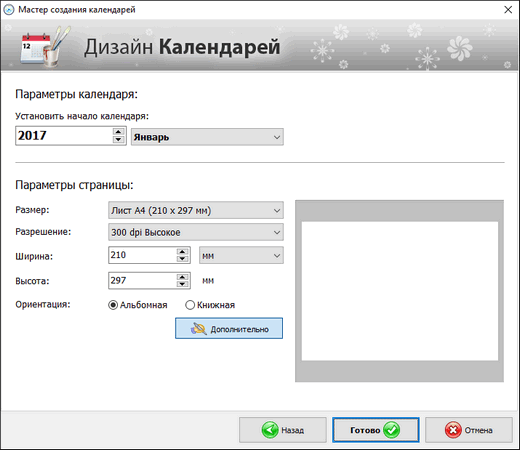
- Собственно, Ваш календарь готов! Дело осталось за малым: настроить еще некоторые моменты, которые были обещаны в начале статьи ☺.

- Выбор праздников
. Для этого нужно открыть раздел "Праздники"
в верхнем меню программы отметить галочками, какие из праздников показывать на календаре. Например, вы можете показывать не только официальные праздничные дни, но и православные праздники

- Настойка оформления. Если календарь нуждается в доработке - вы всегда можете добавить нужные вам надписи, выделить любые из дат, настроить, например, лунный календарь, добавить страничку и пр. Для этого используйте раздел настроек "Календарь"
.

- Раздел "Добавить"
поможет вам добавить надпись, логотип, фото на ваш календарь. Пример приведен на скрине ниже.
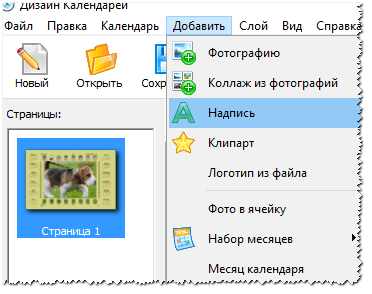
В общем-то, хороший и относительно простой способ создания красочных и ярких календарей (на мой взгляд ☻).
В Microsoft Word и Excel
Word и Excel есть на каждом втором домашнем компьютере - а значит, что сей способ будет актуален и востребован. К тому же календарь можно сделать быстро, не скачивая и не устанавливая дополнительного софта. Рассмотрю все действия по шагам на примере Word, Excel 2016 (дабы их не так уж и много ☻).
Бесплатные аналоги Word и Excel -


Онлайн-способ создания календаря
В сети сейчас есть десятки разнообразных сайтов по созданию самых разных календариков. Приведу несколько примеров, на которых остановился сам...

Простенький сайт для создания календарика, визитки, конвертика. Пользоваться им очень удобно: все делается по шагам, все на русском языке. Сервис поддерживает картинки формата JPG и PNG, присутствует коллекция готовых шаблонов, красивые шрифты и пр. В общем-то, удобно, быстро, красиво!

Этот сайт примечателен тем, что вы можете выбрать тему и шаблон календарика (например, какой-нибудь праздник 23 февраля, 8 марта и др.), затем загрузить в него свое фото, и скачать его к себе. Отмечу, что любой из шаблонов можно достаточно сильно изменить: добавить текст, поменять фон, изменить какие-то элементы.
Ну а затем, распечатав такой календарь - он станет отличным и оригинальным подарком.
Кстати, ваша загруженная фотография будет автоматически обработана нужными фильтрами и аккуратно вписана в цветовую гамму выбранного шаблона.
В общем-то, таких сайтов очень много, и на всех на них останавливаться не буду...




